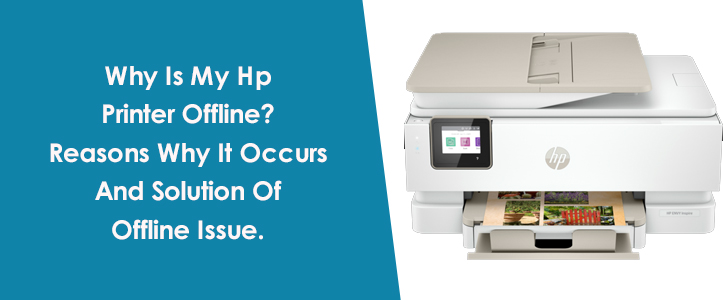
آیا تا به حال در موقعیتی بوده اید که شاهد توقف ناگهانی پرینتر hp یا هر پرینتری خود باشید؟ این احتمال وجود دارد که شما یکی از این خطاها را داشته باشید. اما، این مشکلات را می توان با دنبال کردن راهنمای درستی که در اینجا پیدا خواهید کرد، حل می شود. به طور کلی، مردم با یک پاپ آپ ناگهانی مواجه می شوند که نشان می دهد چاپگر شما آفلاین است. در آن صورت، تا زمانی که مشکل برطرف شود، فعالیت شما متوقف میشود. در چنین شرایطی کاربر گیج می شود و می پرسد چرا چاپگر HP من آفلاین است؟ ما به هر علت احتمالی و چگونگی بیرون آمدن از آن نیز خواهیم پرداخت.
چندین برند چاپگر در بازار وجود دارد، با این حال، hp به دلیل بهترین کیفیت، دوام و عملکرد در چاپگرهای خود شناخته شده است. نام پرطرفدار سال ها در زمینه چاپگرها، hp اطمینان حاصل می کند که خدمات فوق العاده باقی می ماند. به همین دلیل است که کاربر هنگام فکر کردن به خرید یک چاپگر، ابتدا پیشنهاد چاپگر hp را دریافت می کند.
اما، علیرغم داشتن چیزهای بسیار خوب، چند اشکال در چاپگرهای hp وصل شده است. اشکالاتی از این دست تقریباً در هر چاپگر یا مثلاً در اکثر چاپگرها یافت می شود.
قبل از صحبت در مورد اشکالات خاصی که باعث توقف ناگهانی در کار می شوند، در اینجا چیزی است که ما می خواهیم شما را درک کنید.
همه پرینترها ماشین هایی هستند که شامل سخت افزار و نرم افزار هستند تا به طور موثر برای این منظور کار کنند. و همانطور که همه ما می دانیم، ماشین ها برای انجام کارها مفید هستند، اما هیچ تضمینی برای استفاده طولانی مدت از آنها وجود ندارد. ممکن است به هر دلیلی مانند مشکلات شبکه، مشکلات برق، جوهر خالی و بسیاری موارد دیگر از کار بیفتد.
اجازه دهید شما را به افتتاحیه پست امروز ببرم.
چگونه مشکل آفلاین پرینتر HP را برطرف کنیم؟
در مورد رفع مشکل، نمیتوان راهحل خاصی برای «مشکل آفلاین چاپگر HP» شما وجود داشت. راه حل برای هر موضوع خاص متفاوت است. در زیر راه حل هایی آورده شده است که می توانند پس از شناسایی مشکل مورد استفاده قرار گیرند یا در صورت ناشناخته بودن مشکل، سعی کنید از هر گزینه یکی یکی استفاده کنید.
-
تنظیم چاپگر پیش فرض:
برای ویندوز 10
- یک دستگاه باز با کمک کورتانا یا جعبه جستجو.
- سپس گزینه “Printers & Scanners” را انتخاب کنید.
- مطمئن شوید که کادر کنار «اجازه دهید ویندوز چاپگر پیشفرض من را مدیریت کند» علامت نخورده باشد. برای لغو انتخاب آن ضربه بزنید.
- چاپگر خود را از لیست انتخاب کنید.
- اکنون، روی دکمه “Manage” ضربه بزنید.
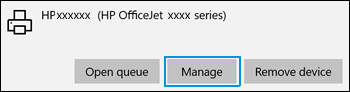
- و در نهایت بر روی “Set as default” ضربه بزنید.
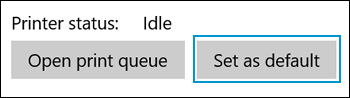
برای ویندوز 8،7
- ابتدا، برای جستجوی دستگاهها در ویندوز ضربه بزنید، «Devices and Printers» را از لیست انتخاب کنید.
- روی نام چاپگری که فعال است کلیک راست کنید، سپس «Set as Default printer» را انتخاب کنید.
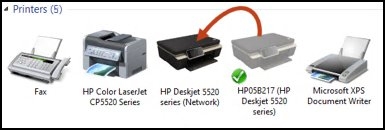
-
اتصال چاپگر خود را بررسی کنید:
- چاپگر خود را خاموش کنید و سیم برق را جدا کنید. سپس، پس از 10 ثانیه انتظار، چاپگر خود را مجددا راه اندازی کنید.
- اکنون سیم برق را از روتر بی سیم خود جدا کنید. قبل از اتصال مجدد باید 10 ثانیه صبر کنید.
- چند دقیقه طول می کشد تا اینترنت شما برگردد.
- با کمک راه اندازی بی سیم HP یا نرم افزار HP Smart، چاپگر hp خود را به شبکه خود متصل کنید.
- برای بررسی، باید یک گزارش بی سیم چاپ کنید تا بررسی کنید که آیا مشکل اتصال همچنان وجود دارد یا خیر.
- اکنون، این گزارش را بگیرید و آن را در تنظیمات شبکه یا منوی بی سیم چاپگر خود پیدا کنید.
-
HP Print and Scan Doctor را اجرا کنید:
- برای پیدا کردن و حل مشکلات از HP Print and Scan Doctor Application استفاده کنید.
- در ابتدا، برنامه HPPSdr.exe را از “دانلود” راه اندازی کنید و اجازه دهید اجرا شود. برای انجام این کار مدیر باشید.
- اگر ظاهر شد، روی «بله» منبع فایل کلیک کنید زیرا از تیم پشتیبانی فنی HP میآید.
- سپس دکمه شروع را انتخاب کرده و چاپگر خود را انتخاب کنید.
- در صورتی که در یافتن چاپگر خود مشکل پیدا کردید، چاپگر را مجددا راه اندازی کنید و مجدداً در نسخه چاپی امتحان کنید و برنامه پزشک را اسکن کنید.
- پس از آن، برای روشن کردن بهروزرسانیهای چاپگر، «بله» را انتخاب کنید.
- پس از آن، دستورات را دنبال کنید و اگر از شما خواسته شد که چاپگر خود را به عنوان چاپگر پیش فرض تبدیل کنید، روی “بله” ضربه بزنید.
چرا چاپگر HP من وضعیت آفلاین را نشان می دهد؟
دلایل متعددی می تواند پشت این موضوع باشد. اجازه دهید هر یک از آنها را دریابیم.
چاپگر hp شما از طریق کابل برق متصل است و همچنین برای چاپ اسناد شما یا انجام کار به اتصال اینترنت نیاز دارد. ممکن است سناریوهایی وجود داشته باشد که در آن اینترنت شما به درستی کار نمی کند و باعث خرابی در عملکرد چاپگر می شود.
این را می توان از طریق تنظیمات حل کرد. باید چاپگر خود را خاموش کنید و تمام پورت ها را برای مدتی حذف کنید. پس از آن، سیم را وصل کرده و چاپگر را مجددا راه اندازی کنید.
چگونه چاپگر Hp خود را از حالت آفلاین به آنلاین برسانم؟
در اینجا چند نکته وجود دارد که برای آنلاین کردن پرینتر hp شما مفید است. اجازه دهید ببینیم چگونه کار می کند
- ابتدا به سمت پایین حرکت کنید و روی دکمه “شروع” کلیک چپ کنید. “کنترل پنل” را انتخاب کنید و سپس “دستگاه ها و چاپگرها” را انتخاب کنید.
- شما باید روی سوال کلیک راست کرده و “See what’s printing” را انتخاب کنید.
- از پنجره جدیدی که باز می شود، از نوار منو، “چاپگر” را انتخاب کنید.
- در نهایت، از منوی کشویی روی «استفاده از چاپگر آنلاین» کلیک کنید.
هنگام نمایش آفلاین چاپگر چه باید کرد؟
هنگامی که شاهد هر گونه مشکلی در ابزارهای خود هستید، چند چیز اساسی هستند و باید بررسی شوند. ما چند مرحله را فهرست کرده ایم که اگر آنها را دنبال کنید، ممکن است مشکلات شما را حل کند.
در صورت داشتن مشکلات آفلاین چاپگر، از اصول اولیه شروع کنید.
کابل، چاپگر و اتصالات را بررسی کنید
برای هر مشکل بزرگی، ابتدا لازم است موارد اساسی بررسی شوند، زیرا ایده ای در مورد موضوع می دهد یا ممکن است گاهی اوقات از آنجا حل شود.
اگر چاپگر شما در حالت کارکرد ناگهانی خاموش شد، سیم برق را بررسی کنید. پیامی را بر روی صفحه نمایش نشان می دهد که در مورد کمبود جوهر یا هر دلیل دیگری می گوید.
کابل ها، پورت ها را بررسی کنید و مطمئن شوید که هیچ آسیب فیزیکی وجود ندارد. مطمئن شوید که همه کابلها محکم وصل شدهاند و میتوانید پورت را تغییر دهید تا متوجه شوید که آیا فقط مشکل پورت است یا خیر.
بررسی اتصال به اینترنت
شما باید یک شبکه وای فای مناسب برای سیستم خود و همچنین برای چاپگر داشته باشید. مطمئن شوید که نمایشگر چاپگر خود را که جزئیات اتصال را نشان می دهد، بررسی کنید. برای نتایج بهتر، هم رایانه و هم چاپگر شما باید با یک اتصال اینترنتی هماهنگ باشند.
پرینتر و کامپیوتر خود را مجددا راه اندازی کنید
راه اندازی مجدد در برخی موارد می تواند مفید باشد. شما فقط باید چاپگر و رایانه خود را به طور همزمان راه اندازی مجدد کنید. آن را به مدت 30 ثانیه خاموش نگه دارید و دوباره راه اندازی کنید و ببینید آیا کار می کند یا خیر.
چاپگر خود را به عنوان “چاپگر پیش فرض” تنظیم کنید
- دکمه «شروع» را از پایین رایانه انتخاب کنید، به تنظیمات > دستگاهها > و چاپگرها و اسکنرها بروید.
- سپس، چاپگر خود را انتخاب کرده و «Open queue» را انتخاب کنید.
- پایین سمت راست چاپگر، “تنظیم به عنوان چاپگر پیش فرض” را انتخاب کنید و چاپ را متوقف کنید.
چرا چاپگر hp من می گوید آفلاین؟
آفلاین میگوید زیرا یا اتصال برق مناسب نیست، اتصال اینترنت کافی نیست، کمبود جوهر، یا شاید دلایل دیگری که باعث ایجاد مشکلاتی در اتصال چاپگر شما میشوند.
در چنین حالتی، کاربر باید هم چاپگر و هم کامپیوتر را برای حداقل 30 ثانیه تا 1 دقیقه خاموش کند. پس از انتظار، برای راه اندازی مجدد کلیک کنید و بررسی کنید که آیا مشکل حل شده است یا خیر.
همچنین، دلایلی مانند اتصال به اینترنت و کمبود جوهر ممکن است وجود داشته باشد، همه اینها باید یک به یک با رویه صحیح رسیدگی شود.
چرا چاپگر HP من آفلاین است اما به WIFI متصل است؟
این به این دلیل است که گاهی اوقات ممکن است اشکالات شبکه وجود داشته باشد و به همین دلیل همیشه موارد ناخواسته مانند اتصال WIFI را نشان می دهد حتی اگر چاپگر خاموش باشد و بسیاری موارد دیگر.
در اینجا چیزی است که می تواند برای آن مفید باشد.
مثلاً 30 ثانیه تا 1 دقیقه چاپگر را برای مدتی خاموش کنید. پس از آن، آن را مجدداً راه اندازی کنید و بررسی کنید که مشکل حل شده است یا خیر.
به طور کلی مشاهده شده است که با انجام این کار مشکل حل می شود.
علاوه بر این، کاربر همچنین می تواند اتصالات روتر را بررسی کند و می تواند چندین بار اتصال و قطع شود تا پیدایش مشکل را شناسایی کند.
چگونه پرینتر خود را آنلاین بازگردانید؟
تلاش از طرف شما برای پیدا کردن مشکل و کار روی آن به اندازه کافی منصفانه است که چاپگر شما را دوباره آنلاین کند. اما، ما چند مرحله را برای حل مشکل آفلاین چاپگر شما فهرست کرده ایم.
- به «تنظیمات» و سپس «چاپگرها» بروید. روی گزینه چاپگر کلیک راست کرده و “Use Printer Online” را انتخاب کنید.
- کارهای چاپی معلق را از چاپگر پاک کنید. بر روی چاپگر انتخاب شده دوبار کلیک کنید.
- سپس، به “Printer Menu” مراجعه کرده و روی “Cancel All Documents” کلیک کنید.
- پس از تنظیم چاپگر خود به عنوان آنلاین، دوباره از آن استفاده کنید. تست کنید ببینید مشکل حل شده یا نه.
- چاپگر را در رایانه خود جستجو کنید و پس از یافتن، آن را روی «چاپگر خاموش» قرار دهید و سپس دوباره روشن کنید.
- همچنین، گیر کردن چاپگر را که باعث این مشکل شده است بررسی کنید.
- تمام اتصالات اینترنت و اتصالات بی سیم را بررسی کنید تا مطمئن شوید که همه چیز درست است. پس از انجام این کار، کامپیوتر خود را مجددا راه اندازی کنید.
نتیجه:
ما یک بحث مفصل در مورد چرا چاپگر HP من آفلاین است؟
این خطا می تواند به دلایل زیادی باشد، با این حال، همیشه یک تلاش اساسی از طرف کاربران برای شناسایی مشکل توصیه می شود.
همچنین، در صورتی که چاپگر شما به درستی کار نمی کند، توصیه می کنیم هیچ گونه فعالیت یا کار چاپی انجام ندهید زیرا ممکن است وضعیت را خراب کند.
تمام مراحل داده شده در پست را برای حل مشکل خود دنبال کنیدچاپگر اچ پی مشکل آفلاین.’
منبع: https://www.hpprintersupportpro.net/blog/hp-printer-offline/